追記 「Google Play points 表示されない」で検索されて来たかた向けの記事はこちら・課金者に朗報?! Google Play内コンテンツの課金にポイントが付与される様に! Googleが日本でのみ限定開始するGoogle Play Pointsについて
Google Play Summer Chance 2018 クーポン取得方法 まとめ クーポンが取得できなかった人への補填についても記載
↑こちらの記事で追記したものを改めてまとめ直しました。
*追記その5*2018.8.6更新
Googleから今回のサマーキャンペーンのクーポンを受取れなかった人について補填の連絡がありました。
以下Googleよりの連絡
- play.google.com/redeem
にアクセスするか、Google Play ストアアプリで [メニュー] > [コードを利用] を開きます。 - 上記に記載されているコードを入力します。
————————————————
この様な文面でメールが届きました。(担当者名とクーポン番号は伏せています)
ただ、この補填ついてはクーポンを受取れずにサポートに連絡した人達だけが対象なのかまではわかりません。
また、このクーポンを“アカウントに適用できる期間”が8/10迄ということで、
4日間しかありません
メールを受取った人は速やかに自分のアカウントに登録をしてください。
注:登録さえしてしまえばクーポンの使用期限は8/31迄あります。
さらにもう一つ、本来のクーポン配布期間であった7/26~8/3迄の間にキャンペーン対象のアプリに課金した分についてこのクーポンが適用できないかも追って質問しました。
これについても返答があり次第、こちらの記事を更新してお知らせしたいと思います。
*追記その4*2018.8.4更新
Google からバナー表示がされない問題についてまだ対策中とのアナウンスがありました。これには問題の改善と今回の補填についての検討が含まれている様子です。
また何か連絡がありましたら順次追記していきたいと思います。
*追記*2018.7.31更新
最下段に「どうしてもクーポンバナーが出ない人」向けの対策一覧を追記しました。
GooglePlay Summer Chance 2018が開催されており、課金に対して1000円のクーポンがもらえる様子。
Google Play Summer Chance 2018
夏を盛り上げる、おすすめゲームを大特集! 夏ならではのイベントや特別キャラクターをチェックしよう。
さらに今なら期間限定で1,000円クーポンをプレゼント中。
GooglePlayストアホームのバナーからクーポンをゲットしよう。
クーポンは8/3、8/10にも更新されるので、合計3,000円のクーポンが貰えます
このページに掲載されているゲーム中の9,000円以上の購入に使える1,000円クーポンです。
各ゲームのゲーム内購入画面でクーポンを利用できます(サブスクリプションにはご利用いただけません)
との内容。
このクーポンのバナーが出ない、という方に色々な方がアドバイスを出しておられます。
バナーはこんなの

こんなバナーがGoogle playの一番上の7枚のおススメの部分の一枚に出てきます。
(おそらくそこの一番左は今の時期サーファーニャンになっているハズ→7/31から超・獣神祭になったかな)
で、実際に自分のアカウントに適用されているかの確認をする場合、
Google playアプリを開く→左上の三本線のマークをタップ
こうするとこの画面が出てきます。
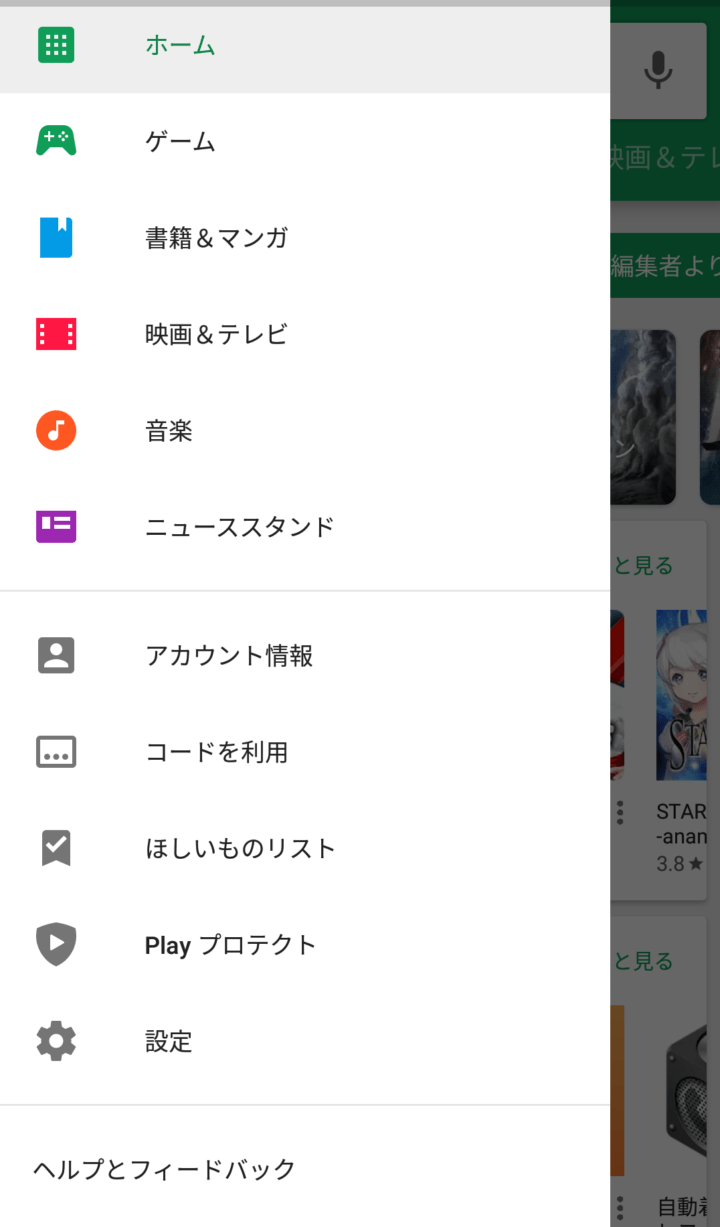
ここから
アカウント情報
をタップすると、この画面が出てきます。
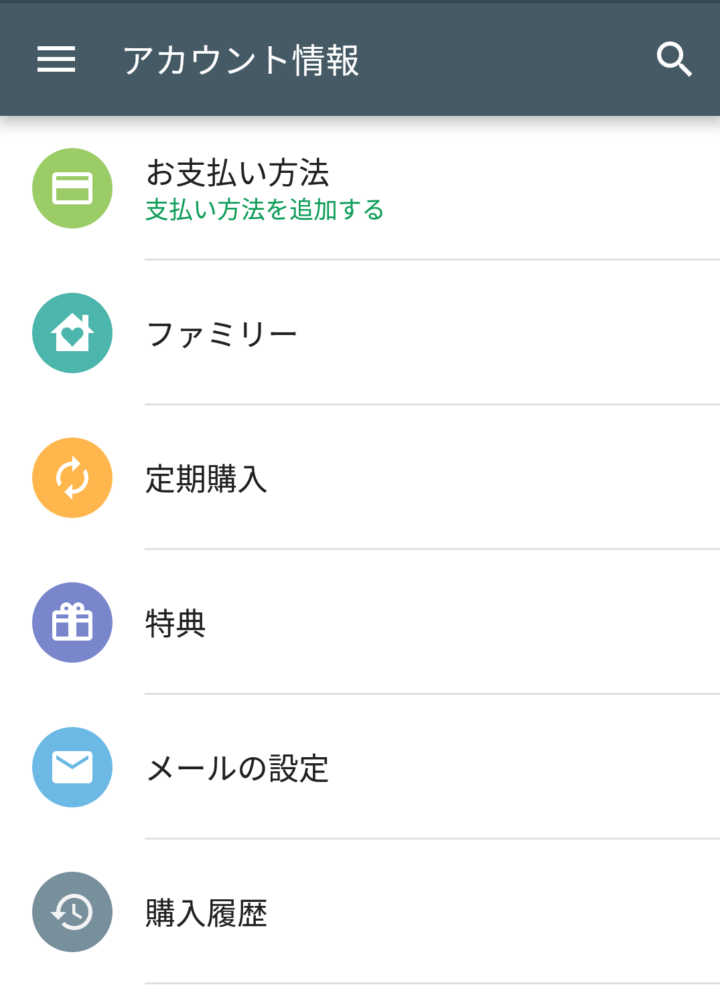
ここの
特典
の項目をタップすると、既にクーポンを取得している場合はこの画面が
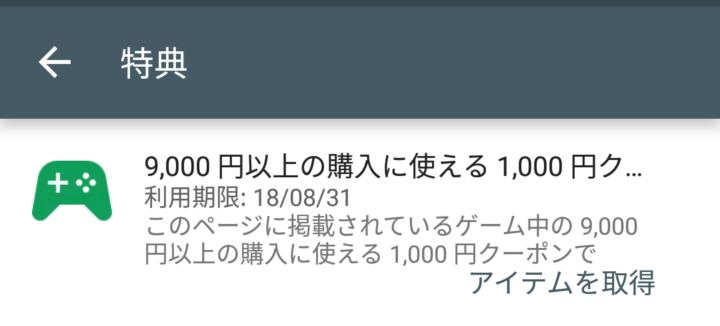
クーポンを取得していない場合はこの画面が
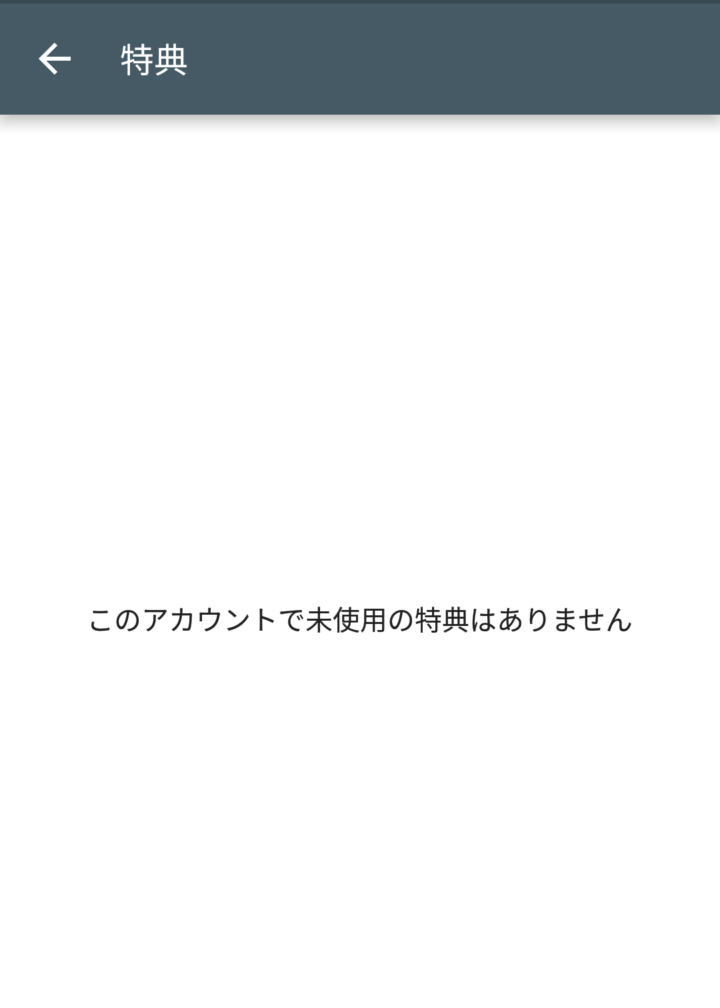
出てきますので、確認は容易ですね。
ただ、
「そもそもこの赤いバナーが出てこない!!」
っていう場合は
設定>アプリ>google playアプリ>ストレージ>キャッシュを消去
をしてみると出てくる事もある様子。
または、PCのブラウザからgoogle playを開くと出てくる場合もあるみたいですね。
今回のクーポンは3回チャンスがあり、
一回目:7/26~8/3 15:00迄
二回目:8/3日~8/10
三回目:8/10日~8/17
となっているので、この期間に9000円課金すると1000円クーポンが使えます。
そのチャンスが三回あるので、合計3000円安くなる。
27000円が24000円になるので、
課金はご飯と同じ!!
みたいな方には
ランチ三回分がお得ね!!
となる、、、のかなぁ?
まぁ、でも最初から水着に課金する予定のある方は使わない手はないですね!
>Google Play Summer Chance 2018キャンペーンサイト
以下、どうしてもクーポンバナーが表示されない方向け。
Google のサーバーへの端末のチェックインを強制的に行う
アプリを強制停止したら、端末を Google のサーバーに同期させます。手順は次のとおりです。
- [設定] に移動
- [システム] まで下にスクロールし、[日付と時刻] をタップ
- スマートフォンに次の項目がある場合は、
それぞれのチェックボックスをオフにする - タイムゾーンの自動設定
- 日付と時刻の自動設定
- 日付と時刻が不正確になるように手動で変更
- ホーム画面ボタンをタップ
- [設定] で [システム] まで下にスクロールし、[日付と時刻] をタップ
- 日付と時刻が正確になるように手動で変更
- [タイムゾーンの自動設定] と [日付と時刻の自動設定] のチェックボックスをオン
Play ストアとダウンロード アプリのキャッシュとデータを削除する
- [設定] > [アプリ] に移動
- [Google Play ストア] > [ストレージ] > [データを消去] > [OK] をタップ
- 左上の戻る矢印をタップして [アプリ情報] 画面に移動
- 右上にあるその他アイコン(3 ドットのアイコン) > [アップデートのアンインストール] > [OK] > [OK] の順にタップして、アプリを出荷時の状態に復元
- 注: Play ストアは 48 時間以内に自動的にアップデートされる。[
アップデートのアンインストール] がグレー表示となっている場合は、この手順をスキップ
- 注: Play ストアは 48 時間以内に自動的にアップデートされる。[
- アプリのリストが表示されるまで、左上の戻る矢印をタップ
- 次に、[ダウンロード] > [ストレージ] > [データを消去] > [OK] をタップ
注
: Google Play ストア アプリの設定(コンテンツ フィルタ、パスワード保護など)を変更されている場合は、
端末がサポートされていることを確認する
次に、サポートされている端末の一覧にお使いの端末があることを
Google アカウントを削除し、追加し直す
現象が解決しない場合は、Google アカウントを削除し、追加し直してみます。
注: これにより、設定や、
- アカウントを削除する
- [設定] > [アカウント] > [Google] に移動し、削除するアカウント名をタップ
- オプション アイコン(縦に並んだ 3 つのドット)をタップし、[アカウントを削除] をタップ。 もう一度 [アカウントを削除] をタップして、アカウントの削除を確定
- アカウントを端末に追加し直す
- [設定] > [アカウント] > [アカウントを追加] に移動
- [Google] を選択し、アカウント情報を入力
端末を再起動する
- 電源ボタンを押し続け、[電源を切る] が表示されたらタップ
- スマートフォンの電源が切れたら、
電源ボタンを押し続けて電源を入れる
別の方法でインターネットに接続してみる
Google ニュース(https://news.google.co.jp
- [機内モード] をオンにしてオフにする
- [設定] > [機内モード] に移動(端末によっては、[設定] > [その他] または [無線とネットワーク] > [機内モード] に移動することが必要になる場合もある)
- 機内モードが選択されていないことを確認。
オンにしてからオフにし、接続をリセットする。
- Wi-Fi からモバイルデータ ネットワーク(またはその逆)に切り替える
- [Wi-Fi] をオフにすると、モバイルデータ ネットワークが使用される
- [機内モード] をオンにして [Wi-Fi] を有効にすると、Wi-Fi ネットワークが使用される
- 別の Wi-Fi ネットワークに接続してみる
Play ストアのアップデートをアンインストールして再インストールする
Play ストア アプリを以前のバージョンに戻す手順は次のとおりです。
- [設定] に移動
- [アプリ] または [アプリケーションを管理] をタップ(端末によって異なる)
- [Google Play ストア] をタップ(端末によっては、[すべて] への移動が必要)
- その他アイコン(3 ドットのアイコン)をタップし、[アップデートのアンインストー
ル ] をタップ - [アップデートのアンインストール] をタップできない場合は、この手順の残りをスキップして、
トラブルシューティングを続ける
- その他アイコン(3 ドットのアイコン)をタップし、[アップデートのアンインストー
- Play ストア アプリを出荷時の状態に戻すかどうかを確認するメッセージが表示
されたら、[OK] をタップ - 端末のホーム画面に戻り、Play ストア アプリをもう一度起動。数分以内に Play ストア アプリは最新バージョンにアップデートされる
- Play ストア アプリがアップデートされない場合は、アプリのメニュー(
3本の水平線のアイコン)をタップして [設定] に移動。[Play ストアのバージョン] が表示されるまで下にスクロールし、[Play ストアのバージョン] をタップしてアップデートを確認。 利用可能なアップデートがない場合は次の手順に進む。
- Play ストア アプリがアップデートされない場合は、アプリのメニュー(
どうしてもバナーが表示されない方は上記方法を試してみてください。
*追記2*2018.7.31 17:38
それでもバナーが出てこない場合は、
のページにアクセスして、
「ウェブとアプリのアクティビティ」が有効
になっているかを確認してください。
アクティビティが無効な場合は↓
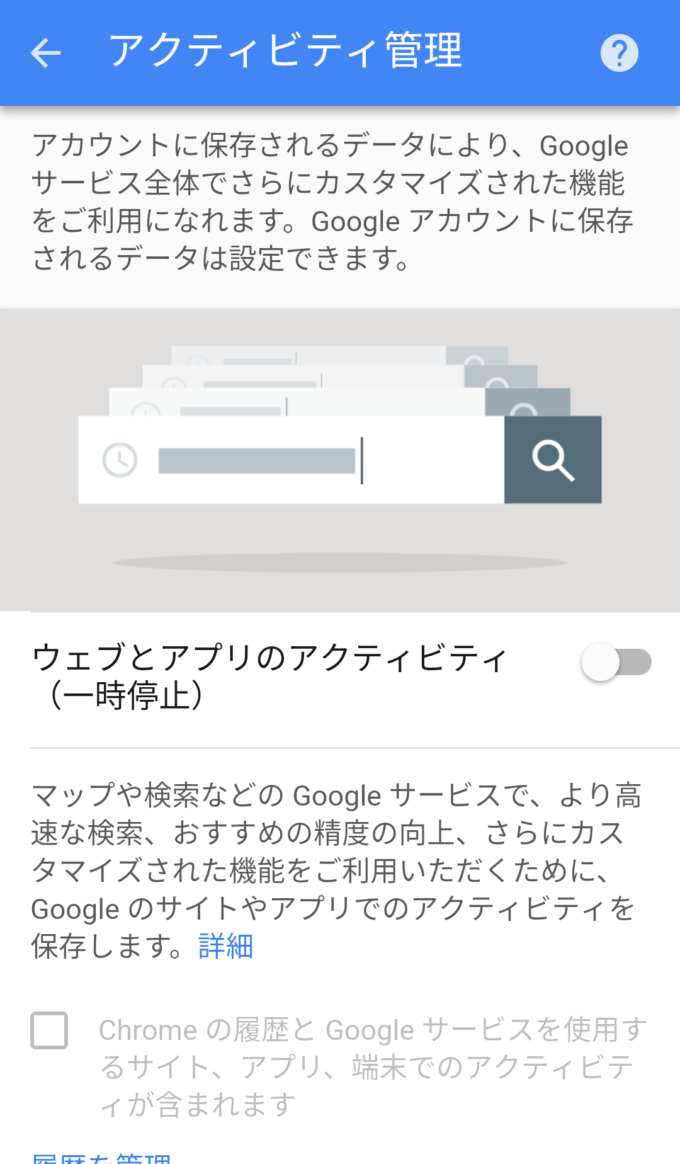
有効にした後↓
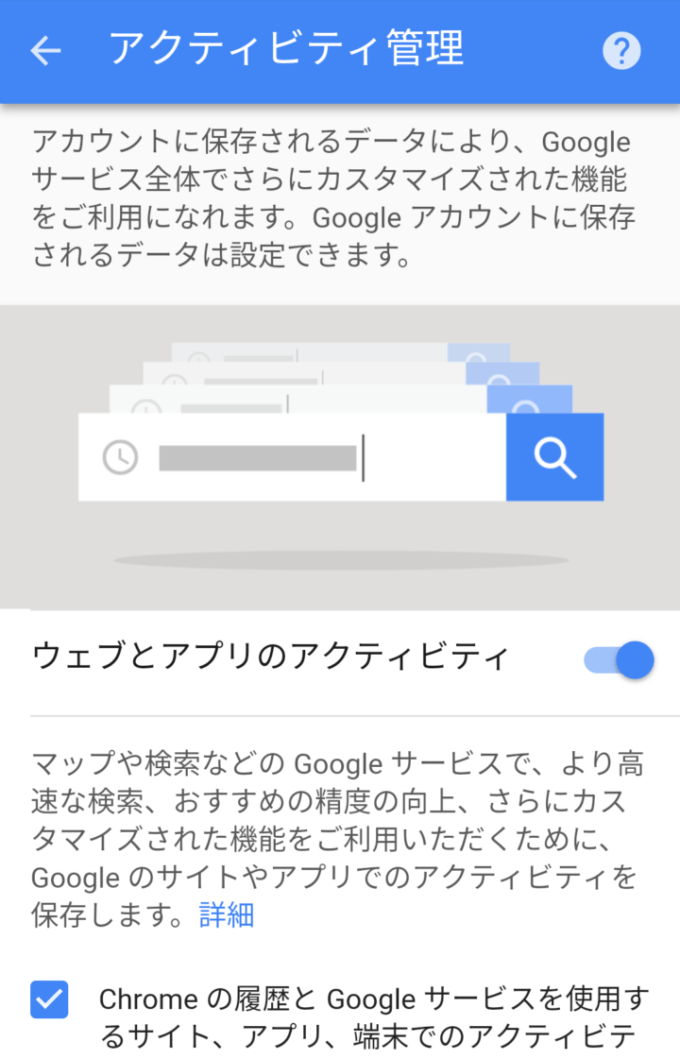
バナーが表示されるか確認してみてください。
どうやら、Googleでも一部の人にバナーが表示されない事を認識していてその原因を調査中の様です。
*追記その3*
このアドレスに直接アクセスしてみてください。
この方法で表示された画面でクーポンが取得できなかった場合
(このアカウントは特典の対象ではありません。別のアカウントでお試し下さい。と出た場合)
完全にGoogle サポート案件なので、サポートチームに問い合わせてみてください。
Google サポートチームへの問い合わせ: 0120-950-065 (午前 9:00〜午後 6:00 年中無休)



コメント